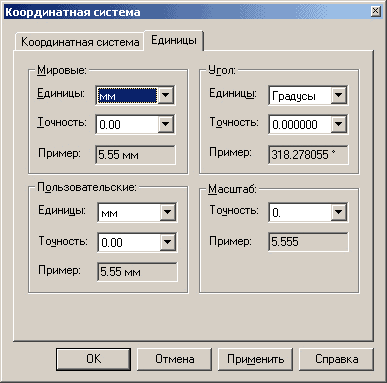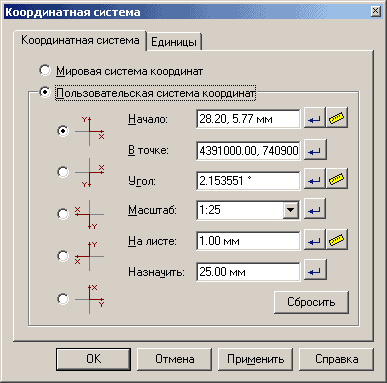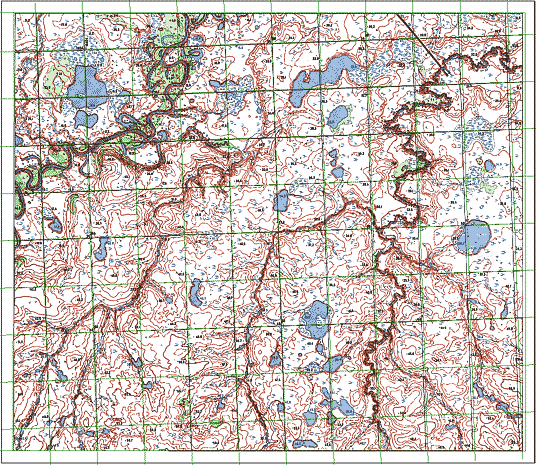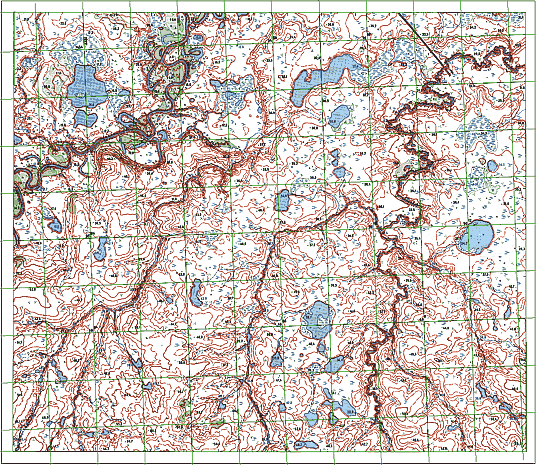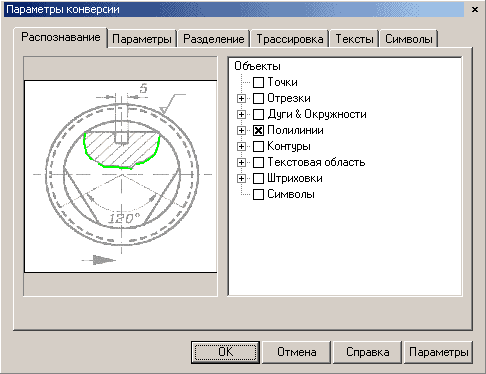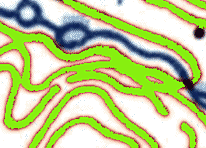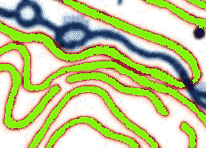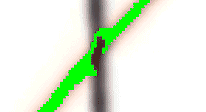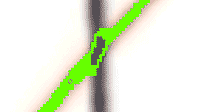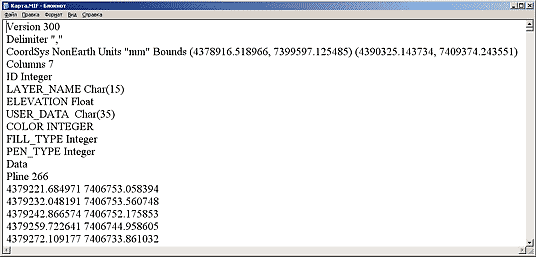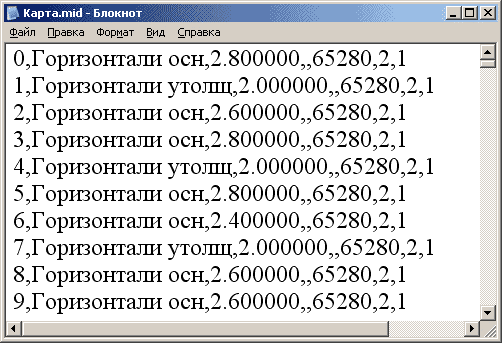Немного истории
«Тюменбургаз», филиал буровой компании Газпрома, по праву считается крупнейшим из буровых предприятий отрасли. Основные объекты бурения располагаются на огромной территории, ограниченной 72 и 82 градусами восточной долготы и 63 и 69 градусами северной широты, отдельные месторождения располагаются и за пределами указанного участка. Наши основные заказчики — крупнейшие газодобывающие предприятия Газпрома — используют государственную систему координат в проекции
Это обстоятельство стало определяющим при выборе геоинформационной системы (ГИС): «Тюменбургаз» приобрел программный продукт MapInfo Professional и набор электронных карт от Федеральной службы геодезии и картографии (ФСГК). Со временем качество электронных карт ФСГК, созданных на основе устаревших листов топографических карт масштаба 1:200 000, было признано недостаточным: требовалась самостоятельная векторизация крупномасштабных топографических карт на отдельные участки деятельности «Тюменбургаза». Поскольку ГИС MapInfo для подобных целей совершенно не приспособлена, предстояло выбрать
Прежде всего мы сформулировали основные требования к этой программе.
Всем этим требованиям полностью соответствовала программа Spotlight Pro 5, разработанная компанией Consistent Software. Правда, сотрудники компании предупредили: для векторизации топографических карт Spotlight Pro 5 еще никем не применялся. С тех пор прошло полтора года. За это время появились новые версии программы, а мы накопили некоторый опыт, который, надеюсь, будет интересен пользователям Spotlight Pro, работающим с топографическими картами…
Вначале был растр…
Несколько практических советов перед началом работы:
- лучшие результаты преобразования растра в вектор получают на растре с разрешением 600−700 dpi;
- перед калибровкой убедитесь, что вокруг обрабатываемого растрового изображения имеется небольшая рамка (5−6 мм). При калибровке изображение, возможно, будет не сжиматься, а растягиваться — в этом случае наличие такой рамки убережет изображение от потерь;
- если возникли проблемы, не спешите громко возмущаться — окружающие ни в чем не виноваты. Сообщите о проблеме в службу технической поддержки Consistent Software (ra_support@csoft.ru) — вам всегда придут на помощь.
Система координат
Итак, вы приступаете к векторизации топокарт в программе Spotlight Pro. Каким образом задать систему координат, чтобы полученные данные можно было использовать в MapInfo совместно с уже имеющимися данными? Какие единицы использовать, какой задать масштаб, в какой последовательности вводить координаты? Немного поэкспериментировав, приходишь к выводу, что размерность единиц особого значения не имеет: можно использовать и дюймы, главное задать масштаб таким образом, чтобы получаемые числовые значения координат не противоречили истине. Мы использовали в качестве пользовательских и мировых единиц миллиметры и задали для карт 1:25 000 масштаб 25.
Обратите внимание на очередность записи координат проекции Гаусса-Крюгера: y, x. Координата y записывается с указанием номера зоны — это полностью соответствует структуре
Калибровка топографических карт
Работая с топографическими картами в программе Spotlight, пользователь прежде всего должен решить проблему калибровки сканированного изображения. В противном случае работа по векторизации карт лишена всякого смысла.
Зеленые линии на рис. 2 — это километровая сетка в системе координат листа карты. В данном случае мы имеем дело с обычными незначительными деформациями, но для векторизации исходное изображение не годится.
Провести оцифровку чертежа необходимо в прямоугольной системе координат — на листе карты она задается координатной (километровой) сеткой. В то же время, выполнив калибровку только по точкам пересечения сетки координат (рис. 3), мы получим прекрасный результат внутри калибровочной области и совершенно непредсказуемый — на краях листа карты: в области между сеткой координат и рамкой трапеции, задаваемой геодезической системой координат (широта, долгота).
Совершенно очевидно, что для калибровки листа карты необходимо использовать точки пересечения координатной сетки и рамки трапеции. Программными средствами задать значения их реальных координат невозможно, поэтому применяем довольно удобный и простой графический метод.
![]() [ Отрезок по точкам (L) ], строим боковые стороны рамки по вычисленным координатам углов рамки трапеции. С помощью инструмента
[ Отрезок по точкам (L) ], строим боковые стороны рамки по вычисленным координатам углов рамки трапеции. С помощью инструмента ![]() [ Дуга (A) ] строим верхнюю и нижнюю стороны рамки: каждую — по трем точкам (например, верхний левый угол рамки + пересечение верхней стороны рамки и осевого меридиана листа + верхний правый угол рамки). Настраиваем сетку как километровую и включаем режим
[ Дуга (A) ] строим верхнюю и нижнюю стороны рамки: каждую — по трем точкам (например, верхний левый угол рамки + пересечение верхней стороны рамки и осевого меридиана листа + верхний правый угол рамки). Настраиваем сетку как километровую и включаем режим
![]() . Затем, используя привязку к узлам сетки, инструментами Отрезок по точкам или Полилиния строим векторную километровую сетку так, чтобы концы отрезков сетки находились за пределами листа карты — для получения пересечений построенной рамки и линий километровой сетки.
. Затем, используя привязку к узлам сетки, инструментами Отрезок по точкам или Полилиния строим векторную километровую сетку так, чтобы концы отрезков сетки находились за пределами листа карты — для получения пересечений построенной рамки и линий километровой сетки.
Теперь мы имеем полный набор векторных пересечений для создания набора калибровочных пар в диалоге Калибровка. Используя инструмент ![]() [ Добавить точку ] и включив режим векторной привязки
[ Добавить точку ] и включив режим векторной привязки
 , эту работу проделать совсем несложно. Калибровочные пары по километровой сетке проще и быстрее задать с помощью инструмента
, эту работу проделать совсем несложно. Калибровочные пары по километровой сетке проще и быстрее задать с помощью инструмента ![]() [ Создать сетку ].
[ Создать сетку ].
В первый раз результат калибровки (рис. 4) вас просто ошеломит. Впрочем, это скоро проходит — к хорошему привыкаешь быстро.
Векторизация
Оговоримся сразу: «Тюменбургаз» ведет работы по векторизации карт тундровых областей, где практически отсутствуют населенные пункты, крайне бедна растительность, но часто встречаются области болот и заболоченности (рис. 2).
Формат обмена данных MapInfo накладывает жесткие ограничения на используемые типы графических объектов: допустимы лишь точка, линия, ломаная (полилиния), область (замкнутая полилиния), дуга, текст, прямоугольник, скругленный прямоугольник, эллипс. Определиться с тем, какие типы объектов мы должны получить, лучше до начала векторизации. Присутствие
Наибольший объем работ по векторизации топокарт приходится на оцифровку рельефа и гидрографии. Первое место прочно удерживают горизонтали. Их удобно оцифровывать в автоматическом режиме — горизонталями является большинство объектов коричневого цвета. А вот при оцифровке гидрографии выяснится, что синим цветом на карте обозначено слишком много объектов. Так что для векторизации рек, ручьев
Вывод из опыта работы: если необходимо оцифровать одни только объекты гидрографии (например, для строительного проектирования, оформления земельных отводов крупных объектов), то использование трассировки по цветному растру повышает производительность в 2−2,5 раза. Применение автоматической векторизации при полной оцифровке листа карты ускоряет работу в 4−5 раз. Не сочтите это рекламой, но я искренне восхищен возможностями программы Spotlight Pro! Впрочем, вернемся к процессу оцифровки.
Выполнив бинаризацию оттенков коричневого цвета, получаем внедренный растр, при осмотре которого можно заметить, что он требует некоторого редактирования. В областях с большой плотностью горизонталей происходит слияние растровых линий (рис. 6), и программа вряд ли сможет самостоятельно разобраться в этой мешанине.
Справиться с ситуацией помогает инструмент ![]() [ Ластик ]. Несколько движений мышью — и внедренный растр приобретает осмысленный вид (рис. 7).
[ Ластик ]. Несколько движений мышью — и внедренный растр приобретает осмысленный вид (рис. 7).
В ситуациях, подобных той, что приведена на рис. 8, используется инструмент ![]() [ Рисовать на растре точки и линии ].
[ Рисовать на растре точки и линии ].
Поскольку после векторизации потребуется время на редактирование векторной линии, проще привести растр к виду, представленному на рис. 9. По окончании редактирования растра достаточно будет выполнить операцию заливки дырок, и такие объекты будут распознаваться как одна непрерывная полилиния.
Итак, весь процесс оцифровки листа карты сводится к следующим процедурам:
- бинаризация рельефа (оттенки коричневого цвета);
- преобразование растра в векторы;
- редактирование полученных векторов (расслоение, задание уровней и атрибутов, объединение разрозненных полилиний
и т.п.); - трассировка объектов гидрографии;
- оцифровка оставшихся объектов вручную (консервативно настроенным пользователям AutoCAD рекомендую проделать эту часть работы в любимой программе: нажмите Сохранить как… и выберите формат DWG).
Экспорт
Экспорт полученных данных из Spotlight Pro в AutoCAD не представляет никакой сложности, а вот об экспорте в MapInfo следует поговорить подробнее. По результатам экспорта Spotlight создает два файла с одинаковым именем и с расширениями MIF и MID.
В заголовке
Импорт в MapInfo будет корректным, если исправить предложение CoordSys, указав необходимую проекцию и единицы измерения. Что касается примера, приведенного на рис. 10, координаты объектов получены для
Исправленный заголовок
Теперь
Подобная информация записывается
Представители компании Consistent Software сообщили, что в шестой версии Spotlight Pro эта проблема решена. Англоязычный вариант версии уже готов, остается дождаться его русификации…
Автор выражает искреннюю благодарность менеджеру по продуктам Raster Arts компании Consistent Software Евгении Рангаевой за огромную помощь при освоении программы Spotlight Pro.